人工智能开发入门教程
(一)环境搭建
人最大的长处就是有厉害的大脑。电脑、手机等都是对人大脑的拓展。现今,我们每个人都有这个机会,让自己头脑在智能的帮助下,达到极高的高度。所以,拥抱科技,让智能产品成为我们个人智力的拓展,更好的去生活、去战斗。
用项目引导学习:
我们的目标是用现有最流行的谷歌开源框架TensorFlow,搭建一款儿童助学帮手。类似于现在已有的在售商品小米智能语音盒子之类的东西,。
一、Windows下安装虚拟机VMware Workstation,在虚拟机中安装Ubuntu(要善用搜索引擎,解决各类简单问题)
这里提供一个VMware Workstation下载地址,自己搜寻的:http://www.zdfans.com/5928.html
Ubuntu官方网站:https://www.ubuntu.com/index_kylin
安装完成:
二、在Ubuntu中安装python3
进入系统,桌面右键单击,点击open Terminal
进入命令行模式。输入python,发现系统自带python2.7.我们要安装python3
退出python(用exit()),输入sudo apt-get install python3,安装python3.已经提前安装过了,安装的是python3.5下面是显示的内容,安装成功。
三、安装TensorFlow
有很多种安装方法,可以自行搜索。tensorflow有CPU和GPU两个版本, 后者支持使用GPU能力来做数据运算, 对GPU的型号有一定限制, 还要安装一堆东西, 对于新手,没必要装(官方推荐先装CPU的).
- 用下面命令安装pip和virtualenv
- sudo apt-get install python-pip python-dev python-virtualenv
- sudo apt-get install python3-pip python3-dev python3-virtualenv
- 创建一个virtualenv环境
- virtualenv --system-site-packages targetDirectory
- 注意:这里的targetDirectory定义了virtualenv的根目录,这里推荐使用 ~/tensorflow,所以这里的输入是:
- virtualenv --system-site-packages ~/tensorflow,
- 激活刚才创建的virtualenv环境
一般情况下(如果你用的是ubuntu自带的终端或者用的不是csh)输入:
source~/tensorflow/bin/activate12如果你用的终端是csh,请输入:
source~/tensorflow/bin/activate.csh12输入命令后,你的命令行前面会出现(tensorflow),如果成功的话.
4. 现在,在这个已经被激活了的tensorflow环境下,使用下面语句安装tensorflow的cpu版
(tensorflow)$ pip install --upgrade tensorflow如果你用 Python 2.7(tensorflow)$ pip3 install --upgrade tensorflow如果你用Python3.n安装成功!
五、测试:
1、打开终端输入cd tensorflow
2、source bin/activate
3、python
4、输入python后输入以下示例
>>> import tensorflow as tf
>>> hello = tf.constant(Hello, TensorFlow!)
>>> sess = tf.Session()
>>> print(sess.run(hello))
Hello, TensorFlow!
>>> a = tf.constant(10)
>>> b = tf.constant(32)
>>> print(sess.run(a+b))
42
>>>
5、测试成功接下来首先退出python 按快捷键Ctrl+D
6、再退出tensorflow 在命令行输入命令:deactivate
(二)基础准备-安装Python3 集成编辑器idle IDE
在ubuntu16中安装完成python3之后,没有默认的IDLE继承开发环境,那怎么安装和使用IDLE IDE呢?
1、open Terminal,输入下面的apt-get命令来安装 idle IDE:
$ sudo apt-get install idle3
(在截图中大家可以发现,输入$ sudo apt-get install idle,默认安装的是python2.7idle)
2、ubuntu中怎么启动idle?
open Terminal,输入idle3,即可打开。
(三)玩百度AI(ubuntu16、python3)
首先再次明晰我们开始提出的目标:搭建一款儿童助学帮手。通过语音唤醒、语音控制,实现播放歌曲、古诗文、同步英语对话等功能(可扩展的内容和功能很多)。重点问题是这些功能怎么置于基于TensorFlow开发的智能系统框架之中(这不是本篇要分析的问题)。
一、前面我们完成了环境搭建,然后学习TensorFlow,我们首先会想到的是看TensorFlow文档,但是看过之后似乎云里雾里,不知道TensorFlow是什么、能干什么、怎么用,感觉太过晦涩。我们先把它放在一边。
本篇我们先玩一下百度AI人工智能平台,对人工智能的应用有个直观的认识。网址:http://ai.baidu.com/
打开网站之后,会发现目前涉及人工智能应用的东西都在里面,很丰富,值得详细看一下。其中对话式机器人解决方案是我们要实现目标的详细描述。
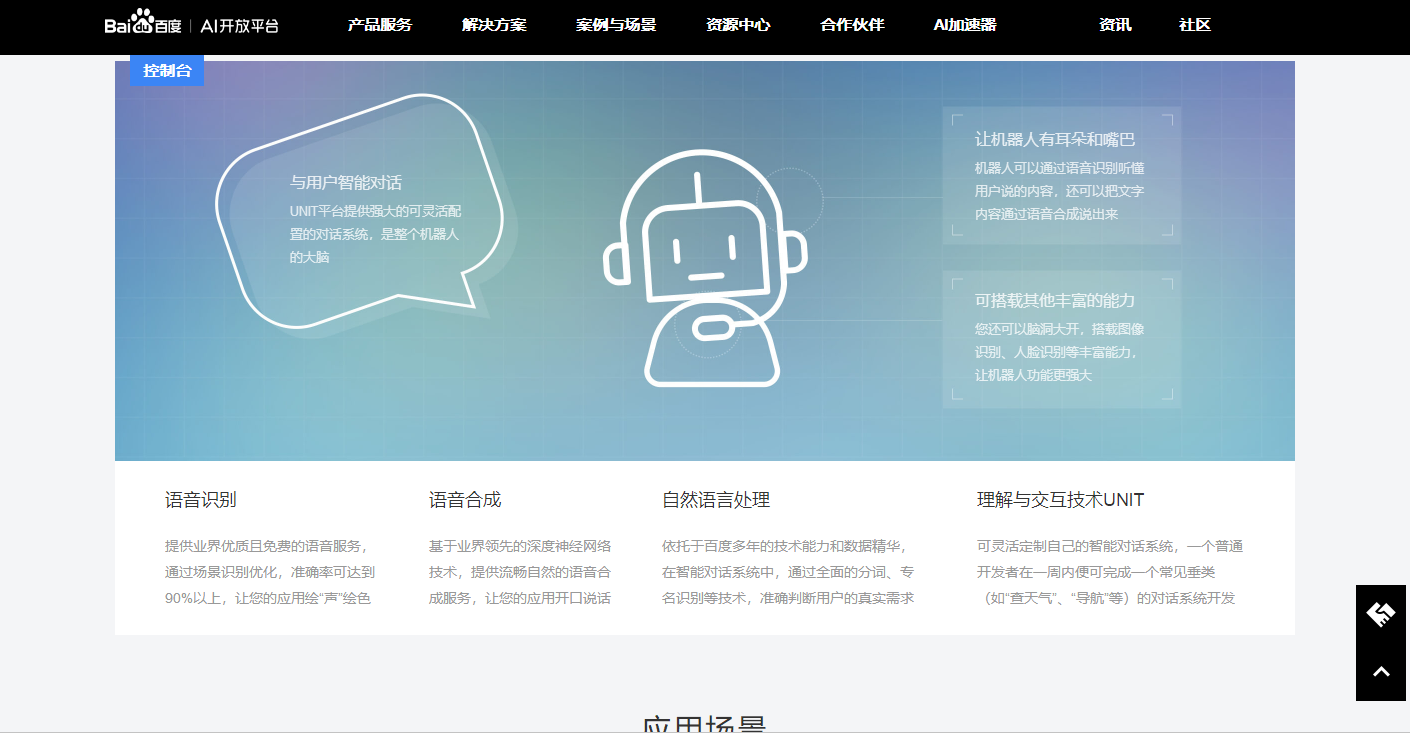
二、自行熟悉网站内容,自行完成账号申请等前置工作。我们直接上手使用其中的语音识别 python sdk。先看资源中心中的教学视频,对开发流程有个印象,然后创建一个应用。
三、根据新手指南的流程(http://ai.baidu.com/docs/Begin/top)获取秘钥,使用创建应用所分配到的AppID、API Key及Secret Key,进行Access Token的生成。
(1)鉴权认证机制中提供的Python代码在Python3中需要修改
修改为:
import urllib, urllib.request, sys
import ssl
client_id 为官网获取的AK, client_secret 为官网获取的SK
host =https://aip.baidubce.com/oauth/2.0/token?grant_type=client_credentials&client_id=【官网获取的AK】&client_secret=【官网获取的SK】
request = urllib.request.Request(host)
request.add_header(Content-Type, application/json; charset=UTF-8)
response = urllib.request.urlopen(request)
content = response.read()
if (content):
print(content)
(2)在ubuntu 中安装百度语音识别SDK(要在前面两篇安装的基础上)
open Terminal 输入 pip3 install baidu-api
(3)打开idle3,新建文件,输入代码,保存(记住保存位置),运行,获得Access Token。
获得的结果中有"access_token"、"session_key"、"scope"、"refresh_token"、"session_secret"、"expires_in"几项内容。
(四)玩百度AI.实现语音识别(ubuntu16python3)
紧接上一篇。
直接上代码
from aip import AipSpeech
""" 你的 APPID AK SK """
APP_ID = 你的 App ID
API_KEY = 你的 Api Key
SECRET_KEY = 你的 Secret Key
client = AipSpeech(APP_ID, API_KEY, SECRET_KEY)
读取文件
def get_file_content(filePath):
...with open(filePath, rb) as fp:
......return fp.read()
识别本地文件
ai = client.asr(get_file_content(语音文件路径/audio.pcm), pcm, 16000, {
lan: zh,
})
print(ai)
代码完。
需要做四件事:
一、需要语音文件。我们直接用百度AI网站提供的样例文件。在文档中心--百度语音--语音识别 REST API中。
下载下来一个文件名为public的压缩包,内有几个不同格式的语音文件。
二、将下载下来的语音文件传入ubuntu系统中。有多种办法,你可以用U盘拷贝,也可以设置共享文件夹(自行搜索)。我们这里示范一种办法。
- 选择虚拟机菜单栏--安装VMware tools(已安装过,点重新安装VMware tools)
3.右击--复制到--桌面
4.在桌面上的VMwaretools-10.1.15-6627299.tar.gz右击 提取到此处(ExtractHere),这时候桌面就多了一个vmware-tools-distrib的文件夹
5.OpenTerminal,输入sudo su ,然后输入登陆管理员 密码,使用cd 命令 进入Ubuntu桌面,进入在Ubuntu桌面里面的vmware-tools-distrib文件夹
6.输入命令:sudo ./vmware-install.pl,安装,出现[/USR/bin]之后一直开始按回车键 ,直接按到/dev/sr0 ...停止为止
7.之后输入reboot重启系统
8.打开文件系统Desktop,直接从Windows中拖入文件即可。
三、补全代码中的项目。
""" 你的 APPID AK SK """不用再说。
说一下文件路径的获取
- 可视化界面查看ubuntu默认的快捷键是ctrl + L, 直接按下快捷键,如图路径显示出来了。(直接复制就得到了路径)
2.直接在终端输入pwd
四、获得识别语音结果
我们用的这段16K.pcm语音说的是‘北京科技馆’。在百度云中的监控报表,我们可以看到成功调用成功的信息。
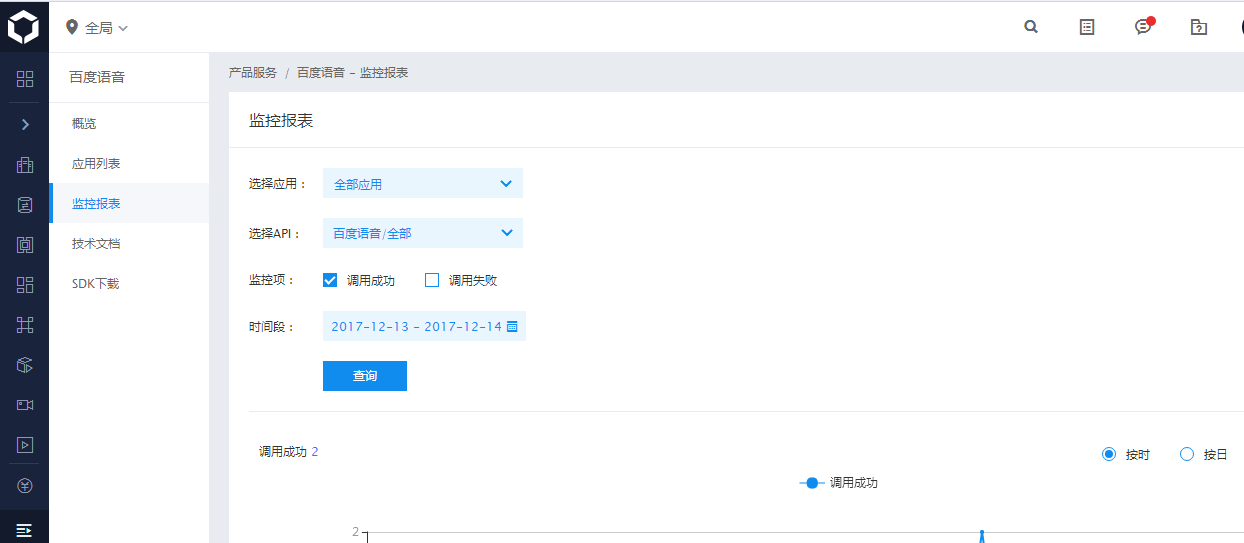
我告诉你msdn版权声明:以上内容作者已申请原创保护,未经允许不得转载,侵权必究!授权事宜、对本内容有异议或投诉,敬请联系网站管理员,我们将尽快回复您,谢谢合作!










